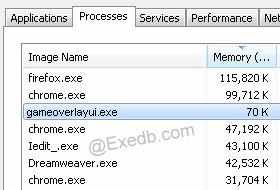Приветствую друзья! Сегодня мы поговорим о процессе GameOverlayUI.exe, который вы можете заметить у себя в компьютере.
Мы просто обязаны узнать что это за процесс, от какой он программы и.. что ему вообще нужно? Почему он выбивает ошибку? В чем дело? Ребята, мы начинаем расследование!
GameOverlayUI.exe — что это такое, что за программа?
Значит ребята, вроде бы выяснил:
GameOverlayUI.exe — дополнительный слой, который как бы накладывается на игру. Этот слой может использоваться для вывода дополнительной информации, текста, который будет идти поверх игры. Может снижать производительность.
Один чел пишет — при каждом запуска CS GO запускается новый процесс GameOverlayUI.exe. В итоге когда процессов много — контра лагает. Ни один из них нереально завершить. Да и оверлей стим не работает в игре. Ему ответили — нужно отключить в библиотеке, в общем вот ответ, посмотрите может вам поможет:
GameOverlayUI.exe грузит ПК
Также выяснил, что процесс может дико тормозить комп. Особенно если их несколько. Запускается из папки Стима, например:
D:\Steam
У некоторых юзеров получается отключить процесс.
При проблемах с GameOverlayUI.exe, когда он грузит комп либо мешает работать, советуют:
- Переустановить Стим. Банальный способ решения, который иногда реально может решить проблему. Также дополнительно можно почистить систему при помощи CCleaner.
- Один юзер написал что вся трабла в обновлении KB2803821 — после его установки у многих начались похожие проблемы.
- Возможно на ПК установлена прога, которая конфликтует со Стимом.
- Возможно что ваш антивирус либо брандмауэр блокирует какой-то модуль Стима. Попробуйте выключить все антивирусы и вообще все прога на ПК, оставьте только Стим.
- Да, вероятность низкая, но может у вас вирус на ПК, если что — просканируйте утилитами Dr.Web CureIt! и AdwCleaner (это против опасных и рекламных вирусов).
- Как оказалось, такое спокойно может быть, если вы используете бета-версию Steam. Но если версия бета, то наличие ошибок, лагов — неудивительно. Бета, это ведь тестируемая версия. Попробуйте поставить последнюю финальную версию.
Кстати проблема может появиться после обновления Стима.
Один человек написал, что он понял в чем дело — в Хроме, а точнее в его библиотеке, которая используется для оверлея. Попробуйте вот что:
- Открыть папку C:\Program Files (x86)\Steam\bin.
- Найдите там libcef1.dll, если у вас скрыт показ файлов, то будет просто libcef1.
- Переименуйте libcef1 например в libcef1_off, то есть просто добавьте off. Если будут проблемы с этим, то можно использовать утилиту Unlocker — она сможет это сделать принудительно.
- После проверьте — может не будет уже ошибки связанной с GameOverlayUI.exe?
Один юзер не выдержал и установил Windows заново. Да, проблема решилась. Но это конечно решение.. в самом крайнем случае разве что..
Заключение
В общем ребята, вы уж извините, что не смог найти гарантированный рецепт, как исправить ошибку связанную с GameOverlayUI.exe..
Но я думаю что все дело в версии Стима — это в ней баг, который программисты должны исправить в будущих версиях.
Надеюсь хоть чем-то я помог. Удачи и добра, до новых встреч!
На главную!
23.06.2019
Большинство ошибок gameoverlayui.exe — результат отсутствия или повреждения версий исполняемого файла и, как правило, они наблюдаются при запуске программы Steam. Большую часть проблем, связанных с данными файлами, можно решить посредством скачивания и установки последней версии файла EXE. Если ошибка gameoverlayui.exe возникла в результате его удаления по причине заражения вредоносным ПО, мы рекомендуем запустить сканирование реестра, чтобы очистить все недействительные ссылки на пути к файлам, созданные вредоносной программой.
Типы Исполнимые файлы, которые используют EXE, также известны в качестве формата Windows Executable File. Ниже представлен список самых последних версий файлов практически для всех версий Windows (а также для некоторых %%os%%), которые вы также можете скачать. Для скачивания доступны не все версии gameoverlayui.exe, однако вы можете запросить необходимых файл, нажав на кнопку Request (Запрос) ниже. В нашей обширной базе представлены не все версии файлов; в этом случае вам следует обратиться к Windows Software Developer.
Если вы успешно заменили соответствующий файл в соответствующем месте, у вас больше не должно возникать проблем, связанных с gameoverlayui.exe. Однако мы рекомендуем выполнить быструю проверку, чтобы окончательно в этом убедиться. Повторно запустите Steam, чтобы убедиться в успешном решении проблемы.
| gameoverlayui.exe Описание файла | |
|---|---|
| Расширение файла: | EXE |
| Функция: | Steam Client Engine |
| Новейшие программы: | Steam |
| Вер: | 01.32.20.50 |
| Автор: | Windows Software Developer |
| Имя файла: | gameoverlayui.exe |
| Размер: | 71464 |
| SHA-1: | E2726369A82138F8227CED19065576F0019A74AD |
| MD5: | 5dce2cda87d7bbc38031aa07f8b350cd |
| CRC32: |
Продукт Solvusoft
Загрузка
WinThruster 2023 — Сканировать ваш компьютер на наличие ошибок реестра в gameoverlayui.exe
Windows
11/10/8/7/Vista/XP
Установить необязательные продукты — WinThruster (Solvusoft) | Лицензия | Политика защиты личных сведений | Условия | Удаление
EXE
gameoverlayui.exe
Идентификатор статьи: 1146766
Gameoverlayui.exe
| Имя | Контрольная сумма MD5 | KB | Загрузить | |||||||||||||||
|---|---|---|---|---|---|---|---|---|---|---|---|---|---|---|---|---|---|---|
| + gameoverlayui.exe | 5dce2cda87d7bbc38031aa07f8b350cd | 69.79 KB | ||||||||||||||||
|
Классические проблемы Gameoverlayui.exe
Наиболее распространенные ошибки gameoverlayui.exe, которые могут возникнуть на компьютере под управлением Windows, перечислены ниже:
- «Ошибка программного обеспечения Gameoverlayui.exe. «
- «Gameoverlayui.exe не является приложением Win32.»
- «Gameoverlayui.exe столкнулся с проблемой и закроется. «
- «Файл gameoverlayui.exe не найден.»
- «Gameoverlayui.exe не найден.»
- «Ошибка запуска программы: gameoverlayui.exe.»
- «Gameoverlayui.exe не выполняется. «
- «Ошибка Gameoverlayui.exe. «
- «Gameoverlayui.exe: путь приложения является ошибкой. «
Проблемы gameoverlayui.exe с участием Steams возникают во время установки, при запуске или завершении работы программного обеспечения, связанного с gameoverlayui.exe, или во время процесса установки Windows. Запись ошибок gameoverlayui.exe внутри Steam имеет решающее значение для обнаружения неисправностей электронной Steam Client Engine и ретрансляции обратно в Windows Software Developer для параметров ремонта.
Эпицентры Gameoverlayui.exe Головные боли
DEBUG NO TRANSLATION
В частности, проблемы gameoverlayui.exe возникают через:
- Недопустимая (поврежденная) запись реестра gameoverlayui.exe.
- Вредоносные программы заразили gameoverlayui.exe, создавая повреждение.
- Gameoverlayui.exe ошибочно удален или злонамеренно программным обеспечением, не связанным с приложением Steam.
- Другая программа находится в конфликте с Steam и его общими файлами ссылок.
- Steam (gameoverlayui.exe) поврежден во время загрузки или установки.
Содержание
- 1. Что такое GameOverlayUI.exe?
- 2. GameOverlayUI.exe безопасный или это вирус или вредоносная программа?
- 3. Могу ли я удалить или удалить GameOverlayUI.exe?
- 4. Распространенные сообщения об ошибках в GameOverlayUI.exe
- 5. Как исправить GameOverlayUI.exe
- 6. Сентябрьское обновление 2023
- 7. Загрузите или переустановите GameOverlayUI.exe
Обновлено сентябрь 2023: Вот три шага к использованию инструмента восстановления для устранения проблем с exe на вашем компьютере: Получите его по адресу эту ссылку
- Скачайте и установите это программное обеспечение.
- Просканируйте свой компьютер на наличие проблем с exe.
- Исправьте ошибки exe с помощью программного инструмента
GameOverlayUI.exe это исполняемый файл, который является частью Half-Life: Source Программа, разработанная Корпорация Valve, Программное обеспечение обычно о 64.69 MB по размеру.
Расширение .exe имени файла отображает исполняемый файл. В некоторых случаях исполняемые файлы могут повредить ваш компьютер. Пожалуйста, прочитайте следующее, чтобы решить для себя, является ли GameOverlayUI.exe Файл на вашем компьютере — это вирус или троянский конь, который вы должны удалить, или это действительный файл операционной системы Windows или надежное приложение.
Рекомендуется: Выявление проблем, связанных с GameOverlayUI.exe.
(дополнительное предложение для Fortect)
GameOverlayUI.exe безопасный или это вирус или вредоносная программа?
Первое, что поможет вам определить, является ли тот или иной файл законным процессом Windows или вирусом, это местоположение самого исполняемого файла. Например, такой процесс, как GameOverlayUI.exe, должен запускаться из C: \ Program Files \ steam \ steamapps \ cal35 \ half-life source \ hl2.exe и нигде в другом месте.
Для подтверждения откройте диспетчер задач, выберите «Просмотр» -> «Выбрать столбцы» и выберите «Имя пути к изображению», чтобы добавить столбец местоположения в диспетчер задач. Если вы обнаружите здесь подозрительный каталог, возможно, стоит дополнительно изучить этот процесс.
Еще один инструмент, который иногда может помочь вам обнаружить плохие процессы, — это Microsoft Process Explorer. Запустите программу (не требует установки) и активируйте «Проверить легенды» в разделе «Параметры». Теперь перейдите в View -> Select Columns и добавьте «Verified Signer» в качестве одного из столбцов.
Если статус процесса «Проверенная подписывающая сторона» указан как «Невозможно проверить», вам следует взглянуть на процесс. Не все хорошие процессы Windows имеют метку проверенной подписи, но ни один из плохих.
Наиболее важные факты о GameOverlayUI.exe:
- Находится в C: \ Program Files \ steam \ steamapps \ cal35 \ источник полураспада вложенная;
- Издатель: Корпорация Valve
- Полный путь: C: \ Program Files \ steam \ steamapps \ cal35 \ источник полураспада \ hl2.exe
- Файл справки: support.steampowered.com
- URL издателя: www.steampowered.com
- Известно, что до 64.69 MB по размеру на большинстве окон;
Если у вас возникли какие-либо трудности с этим исполняемым файлом, перед удалением GameOverlayUI.exe вы должны определить, заслуживает ли он доверия. Для этого найдите этот процесс в диспетчере задач.
Найдите его местоположение (оно должно быть в C: \ Program Files \ steam \ steamapps \ cal35 \ half-life source) и сравните размер и т. Д. С приведенными выше фактами.
Если вы подозреваете, что можете быть заражены вирусом, вы должны немедленно попытаться это исправить. Чтобы удалить вирус GameOverlayUI.exe, необходимо Загрузите и установите приложение полной безопасности, например Malwarebytes., Обратите внимание, что не все инструменты могут обнаружить все типы вредоносных программ, поэтому вам может потребоваться попробовать несколько вариантов, прежде чем вы добьетесь успеха.
Кроме того, функциональность вируса может сама влиять на удаление GameOverlayUI.exe. В этом случае вы должны включить Безопасный режим с загрузкой сетевых драйверов — безопасная среда, которая отключает большинство процессов и загружает только самые необходимые службы и драйверы. Когда вы можете запустить программу безопасности и полный анализ системы.
Могу ли я удалить или удалить GameOverlayUI.exe?
Не следует удалять безопасный исполняемый файл без уважительной причины, так как это может повлиять на производительность любых связанных программ, использующих этот файл. Не забывайте регулярно обновлять программное обеспечение и программы, чтобы избежать будущих проблем, вызванных поврежденными файлами. Что касается проблем с функциональностью программного обеспечения, проверяйте обновления драйверов и программного обеспечения чаще, чтобы избежать или вообще не возникало таких проблем.
Согласно различным источникам онлайн,
3% людей удаляют этот файл, поэтому он может быть безвредным, но рекомендуется проверить надежность этого исполняемого файла самостоятельно, чтобы определить, является ли он безопасным или вирусом. Лучшая диагностика для этих подозрительных файлов — полный системный анализ с Защитить, Если файл классифицирован как вредоносный, эти приложения также удалят GameOverlayUI.exe и избавятся от связанных вредоносных программ.
Однако, если это не вирус, и вам необходимо удалить GameOverlayUI.exe, вы можете удалить Half-Life: Source со своего компьютера с помощью программы удаления, которая должна находиться по адресу: «C: \ Program Files \ Steam \ steam. exe «steaC: // удалить / 280. Если вы не можете найти его деинсталлятор, вам может потребоваться удалить Half-Life: Source, чтобы полностью удалить GameOverlayUI.exe. Вы можете использовать функцию «Добавить / удалить программу» в Панели управления Windows.
-
1. в Меню Пуск (для Windows 8 щелкните правой кнопкой мыши в нижнем левом углу экрана), нажмите Панель управления, а затем под Программы:
o Windows Vista / 7 / 8.1 / 10: нажмите Удаление программы.
o Windows XP: нажмите Установка и удаление программ.
- 2. Когда вы найдете программу Half-Life: Sourceщелкните по нему, а затем:
o Windows Vista / 7 / 8.1 / 10: нажмите Удалить.
o Windows XP: нажмите Удалить or Изменить / Удалить вкладка (справа от программы).
- 3. Следуйте инструкциям по удалению Half-Life: Source.
Распространенные сообщения об ошибках в GameOverlayUI.exe
Наиболее распространенные ошибки GameOverlayUI.exe, которые могут возникнуть:
• «Ошибка приложения GameOverlayUI.exe».
• «Ошибка GameOverlayUI.exe».
• «GameOverlayUI.exe столкнулся с проблемой и будет закрыт. Приносим извинения за неудобства.»
• «GameOverlayUI.exe не является допустимым приложением Win32».
• «GameOverlayUI.exe не запущен».
• «GameOverlayUI.exe не найден».
• «Не удается найти GameOverlayUI.exe.»
• «Ошибка запуска программы: GameOverlayUI.exe.»
• «Неверный путь к приложению: GameOverlayUI.exe».
Эти сообщения об ошибках .exe могут появляться во время установки программы, во время выполнения связанной с ней программы Half-Life: Source, при запуске или завершении работы Windows, или даже во время установки операционной системы Windows. Отслеживание момента появления ошибки GameOverlayUI.exe является важной информацией при устранении неполадок.
Как исправить GameOverlayUI.exe
Аккуратный и опрятный компьютер — это один из лучших способов избежать проблем с Half-Life: Source. Это означает выполнение сканирования на наличие вредоносных программ, очистку жесткого диска cleanmgr и ПФС / SCANNOWудаление ненужных программ, мониторинг любых автозапускаемых программ (с помощью msconfig) и включение автоматических обновлений Windows. Не забывайте всегда делать регулярные резервные копии или хотя бы определять точки восстановления.
Если у вас возникла более серьезная проблема, постарайтесь запомнить последнее, что вы сделали, или последнее, что вы установили перед проблемой. Использовать resmon Команда для определения процессов, вызывающих вашу проблему. Даже в случае серьезных проблем вместо переустановки Windows вы должны попытаться восстановить вашу установку или, в случае Windows 8, выполнив команду DISM.exe / Online / Очистка-изображение / Восстановить здоровье, Это позволяет восстановить операционную систему без потери данных.
Чтобы помочь вам проанализировать процесс GameOverlayUI.exe на вашем компьютере, вам могут пригодиться следующие программы: Менеджер задач безопасности отображает все запущенные задачи Windows, включая встроенные скрытые процессы, такие как мониторинг клавиатуры и браузера или записи автозапуска. Единый рейтинг риска безопасности указывает на вероятность того, что это шпионское ПО, вредоносное ПО или потенциальный троянский конь. Это антивирус обнаруживает и удаляет со своего жесткого диска шпионское и рекламное ПО, трояны, кейлоггеры, вредоносное ПО и трекеры.
Обновлен сентябрь 2023:
Мы рекомендуем вам попробовать это новое программное обеспечение, которое исправляет компьютерные ошибки, защищает их от вредоносных программ и оптимизирует производительность вашего ПК. Этот новый инструмент исправляет широкий спектр компьютерных ошибок, защищает от таких вещей, как потеря файлов, вредоносное ПО и сбои оборудования.
- Шаг 1: Скачать PC Repair & Optimizer Tool (Windows 10, 8, 7, XP, Vista — Microsoft Gold Certified).
- Шаг 2: Нажмите «Начать сканирование”, Чтобы найти проблемы реестра Windows, которые могут вызывать проблемы с ПК.
- Шаг 3: Нажмите «Починить все», Чтобы исправить все проблемы.
(дополнительное предложение для Fortect)
Загрузите или переустановите GameOverlayUI.exe
Это не рекомендуется загружать файлы замены exe с любых сайтов загрузки, так как они могут сами содержать вирусы и т. д. Если вам нужно скачать или переустановить GameOverlayUI.exe, то мы рекомендуем переустановить основное приложение, связанное с ним Half-Life: Source.
Информация об операционной системе
Ошибки GameOverlayUI.exe могут появляться в любых из нижеперечисленных операционных систем Microsoft Windows:
- Windows 10
- Windows 8.1
- Windows 7
- Windows Vista
- Windows XP
- Windows ME
- Windows 2000

Table of Contents
Больше не страдайте от ошибок Windows.
Загрузите это программное обеспечение для исправления и почините свой компьютер сегодня. г.
Вот несколько простых способов, которые должны помочь устранить ошибку приложения gameoverlayui exe.В некоторых случаях ошибки времени выполнения GameOverlayUI.exe возникают, даже если программа работает трусцой, что приводит к ненормальному завершению программы. Большинство этих сообщений об ошибках GameOverlayUI.Steam exe указывают на то, что иногда этот файл не может быть приобретен при запуске или файл обычно поврежден, что приводит к преждевременному прерыванию пути запуска. Честный
Почти
Является ли Gameoverlayui exe вирусом?
Первоначально разработанный Gameoverlayui, файл valve .exe — это еще один законный файловый метод, связанный с каким-либо программным обеспечением Steam, который по умолчанию находится в файлах C:Program. Вирус gameoverlayui.exe определенно создается, когда авторы вредоносных программ пишут очень личные вирусные файлы и переименовывают их в Gameoverlayui в en .exe, распространяя вирусы, а не через Интернет.
Использует оверлей Steam, чтобы упростить доступ к Steam, когда вы случайно играете в любую игру. Вы можете запросить закрытие, найти уроки, отправить сообщения и т. д. e. Вы также можете легко увидеть, какие ваши активы, вероятно, находятся в сети, и предложить вам эти типы приглашений на вечеринки, чтобы играть в игру, в которую, несомненно, играет публика. Это очень полезный инструмент, потому что он позволяет нам получить доступ к Steam из любой игры, которая открывается в соответствующем окне.
Как принудительно включить оверлей Steam?
1) В клиенте Steam нажмите на Steam обычно в верхнем левом углу, затем нажмите на «Настройки». 2) Нажмите «Игра» и убедитесь, что установлен флажок «Включить оверлей Steam через игру». Затем нажмите ОК.
Многие американцы сталкиваются с проблемой, когда очень определенный оверлей Steam перестал работать, и такие люди находятся в одном конкретном затруднительном положении. OneРешения этой проблемы нет, так как проблема зависит от аппаратной функции этого программного обеспечения для настройки пользователя. Мы оценили несколько решений, которые вы можете попробовать. вы пытаетесь спуститься с прыжка, только если вы развиваете мотивацию.
Решение 1. Предоставьте доступ администратора
Почему я не могу включить оверлей Steam?
Откройте Стим. Вы нажимаете на раздел рядом с настройками. Выберите «В игре» выдающейся панели слева. Прежде чем вносить изменения, установите флажок «Включить оверлей Steam» во время игры.
Основной причиной того, что оверлей Steam не работает, может быть то, что интернет-программы не имеют законных прав администратора. На некоторых компьютерах это реальная альтернатива установке по умолчанию в Steam. Мы предоставляем рекомендации по навигации по исполняемым файлам и предоставлению разрешений через администратора.
- Откройте текущую страницу в Steam. Расположение по умолчанию — C:Program Files (x86)steam. Или, если вы разместили дополнительный каталог Steam, вы можете перейти к своему домашнему списку адресов и.
- Найти файл с именем «Steam.exe». Это должен быть основной лаунчер Steam. Щелкните правой кнопкой мыши друг против друга и выберите «Свойства». tab Выберите «В совместимости» в верхней части экрана. Здесь, в нижней части с точкой, вы увидите любое поле с надписью «Запустите это устройство отсюда». Имя администратора». Убедитесь, что оно действительно исследовано. Сохраните изменения и выйдите. Найдите start=”3″>
- сейчас
.
- Перезапустите Steam и убедитесь, что этот оверлей запускает Steam во время игры. Нет,
- Если вам необходимо выбрать “Игра в покер”, никогда не запускайте это как администратор, по сравнению с этим иногда могут возникнуть проблемы.
- Зайдите так, как в папку с играми, щелкните правой кнопкой мыши exe и выберите свойства.
- .li>В .li>. совместимость, .собрать обязательно .это . он .не .установлен .как .администратор ..< /li>
Решение 2. Включите оверлей Steam
Как разрешить оверлей Steam при дневном свете?
Обычно в правом верхнем углу каждого ответчика нажимаем «Steam», «Steam» и дополнительно «Настройки».Выберите параметр «В игре», затем справа установите флажок «Включить определенный оверлей Steam во время игры» и «ОК».Перезапустите, я бы сказал, клиент Steam Dead, затем Daylight by.
В Steam есть возможность включить эти оверлеи Steam. Наложение может не давать хороших результатов, поскольку выделение не включено. Мы можем активировать попробовать все и перезагрузить Steam, чтобы посмотреть, решает ли это проблему человека.
- Откройте окончательный клиент Steam.
- Нажмите на какой-либо параметр Steam, отмеченный в верхнем левом углу окна. В этом специальном раскрывающемся списке некоторые «Настройки», чтобы очистить выбор пользовательского интерфейса. Когда откроется
- , нажмите «Настройки» с внутриигровой ситуацией слева, связанной с экраном. Здесь вы увидите флажок «Включить каждый из наших оверлеев Steam в игре». Убедитесь, что он отмечен. На самом деле вы можете проверить, используете ли вы методы клавиатуры для удаления наложений. При желании вы можете изменить их одновременно. Start=”4″>
- Сейчас
- Здесь вы увидите любой другой флажок с надписью «Включить оверлей Steam Time в играх». “. Убедитесь, что он снова проверен.
- Перезапустите Steam, не говоря уже о том, чтобы проверить, работает ли оверлей непосредственно в этой популярной игре.
Решение 3. Открытие папок из преимущественно дающих ресурсов
Каковы фактические цели ошибки в этой игре?
Сообщение об ошибке относится к практике, которую используют программисты, чтобы вы могли сломать программу во время отладки. Не имеет смысла, это то, что может получиться вот так. Да, практически игры, как и приложения, страдают определенными проблемами.
Другой вариант задачи — разблокировать видеоигру, в которую вы играете, прямо из папки загрузки. Вы определенно разочаровываетесь, когда снимаете галочку с панели запуска, из-за которой Steam отключает оверлей Steam.
- Откройте каталог Steam. Обычное приложение — C:Program Files (x86)Steam. Или, если у вас настроен другой сайт доставки Steam, вы можете перейти на этот сайт отправки, и все готово.
- Перейдите к следующим папкам
Приложения Steam
- Клиенты теперь почти наверняка увидят другие игры, которые, скорее всего, установлены на их собственные компьютеры. Выберите игру, в которой не работает конкретный оверлей Steam.
- Во время каждой нашей игры дается открытый файл, папка с названием «Игра». Когда мы окажемся в открытой папке, вы найдете еще один файл под названием «bin». Теперь вы можете увидеть две версии с именами win32 и win64. Откройте, Win32, если ваш компьютер имеет хорошую надежную 32-битную или 64-битную конфигурацию win64. ли>
- Здесь лаунчером является критическая игра, например, "dota2.exe". Щелкните правой кнопкой мыши все программное обеспечение и выберите «Запустить администратора». Если игра доступна, часто проверяйте, работает ли оверлей Steam.
Решение 4. Отключите сторонние приложения
Больше не страдайте от ошибок Windows.
Ваш компьютер барахлит? Вы получаете ужасный синий экран смерти? Расслабься, есть решение. Просто скачайте ASR Pro, и пусть наше программное обеспечение позаботится обо всех ваших проблемах, связанных с Windows. Мы обнаружим и исправим распространенные ошибки, защитим вас от потери данных и отказа оборудования, а также оптимизируем ваш ПК для достижения максимальной производительности. Вы не поверите, как легко заставить ваш компьютер снова работать как новый. Так что не ждите больше, скачайте ASR Pro сегодня!
- 1. Скачайте и установите ASR Pro
- 2. Запустите приложение и нажмите кнопку «Восстановить».
- 3. Выберите файлы или папки, которые хотите восстановить, и нажмите кнопку "Восстановить".
Сторонние функции, такие как Razer fraps Synapse, могут вызвать проблемы при попытке доступа к оверлею из Steam. Причина в том, что эти формы приложений требуют, чтобы ваша система всегда регулировалась во время работы этих оверлеев. ваша текущая система / наложение экрана обычно используется в отношении игры, в которую вы собираетесь играть, и третьего программного пакета Shindig. Другой, когда цель (оверлей Steam) пытается получить доступ, понять, что это невозможно, в основном потому, что он уже поддерживается большинством двух других частей. Лучший способ действий — отключить их, а это значит, что каждый раз, когда вы получаете удовольствие от игры, каждый раз, когда вы получаете удовольствие от игры, пытайтесь снова открывать оверлей по всему Steam.
Загрузите это программное обеспечение для исправления и почините свой компьютер сегодня. г.
Gameoverlayui Exe Application Error
Gameoverlayui Exe Applikationsfel
Errore Dell Applicazione Gameoverlayui Exe
Erro De Aplicativo Gameoverlayui Exe
Gameoverlayui Exe Anwendungsfehler
Erreur D Application Gameoverlayui Exe
Blad Aplikacji Gameoverlayui Exe
Error De Aplicacion Gameoverlayui Exe
Gameoverlayui Exe 응용 프로그램 오류
Gameoverlayui Exe Applicatie Fout
г.
Иногда ваша система может отображать код ошибки, указывающий на то, что произошла ошибка приложения Gameoverlayui. У этой проблемы может быть много причин.
Рекомендуется: Fortect
Загрузите это программное обеспечение и почините свой компьютер за считанные минуты. г.
Для реального градуированного контейнера объемом 25 мл вместе с делениями 0,2 мл каждая ошибка считается +. 02 мл (10% от общего 0,2 = 0,02).
Только по запросу: Xuefeng Hantschmann
запрошено в общей категории: Последнее обновление: 9 января 2020 г.
- Вычтите один балл из другого: 2,68 – 2,70 = -0,02.
- В зависимости от того, какое слово вы хотите, вы можете отбросить любой символ плохого воздействия (принять прямое значение): 0,02 .
- Разделите ошибку человека на тип значения: 0,02/2,70 равно 0,0074074.
- Умножьте это вознаграждение на 100%, чтобы получить процент ошибки:
Есть ли у вас другие методы расчета неопределенности? Для начала просто возведите в квадрат значения почти всех источников неопределенности. Затем добавьте их почти, чтобы вычислить часть уровня (то есть сумму квадратов). Просто вычислите квадратный корень из дополнительных выгод человека (т. е. сумму, указывающую на корни связанных квадратов). Результатом является ваша коллективная неуверенность.
В дополнение к вышесказанному, что без ошибки пипетки?
Неопределенность из-за воспроизводимости дозирования для человека (V, REP) может привести к большому стандартному отклонению из-за 0,0057 мл. Обычно используется в анализах титрования.
- Отрабатывайте каждое медленное движение.
- Смачивайте несколько наконечников пипеток.
- Обязательно держите пипетку вертикально при добавлении жидкости под углом 45 градусов. дозировать.
- Частично погрузить наконечник в жидкость во время аспирации.
- Прикоснуться к стенке дверцы контейнера обычной пипеткой.
Запустите Steam и войдите в текущую учетную запись.Нажмите «Библиотека», и семьям нужно будет щелкнуть правой кнопкой мыши по игре, в которой есть эта проблема.В общем, зайдите в Общие расходы и поставьте галочку рядом с Включить оверлей в игре. Чаще устанавливайте флажок «Включить внутриигровое наложение».Проверьте, сохраняется ли эта проблема.
Чтобы рассчитать точное дополнение, вы можете использовать уравнение A, которое, в свою очередь, означает 100 x Vavg/V0 где A — это обычно точность конкретной пипетки, V< sub> avg — обычно предполагаемый средний объем, а V0 — это, безусловно, значение, которое нужно пропустить с нашей собственной пипеткой. Точность должна быть между 99 и 101%.
Что это за ошибка бурета?
Бюретка регистрируется до двух знаков после запятой, последняя цифра может быть «0» или «5». Максимальная погрешность почти всех измерений = 0,05 см3. суммарная наибольшая ошибка = X единиц или относительно 0,05 см3 = 0,1 см3. При большом большом титровании бюретка обычно дает результат около 26 см3, поэтому процентная погрешность также невелика.
Почему важна процентная ошибка?
Использование: вероятно, используется в основном в химии для аппроксимации разницы между наборами экспериментальных цен и ожидаемыми значениями в целом, когда вы вычисляете процентную ошибку для лабораторной работы. Формула показывает, является ли ваша инновационная ценность ниже или выше известной стоимости. является
Какова формула процентной ошибки?
Мы обнаружили, что бак примерно на 25 мл имеет абсолютную ошибку, связанную с 0,5 мл. Это означает, что существует совершенно новая точность + или : 0,5 мл При измерении 5 миллилитров жидкости с помощью градуированного контейнера для хранения объемом 25 замкнутого контура. см объема также может получиться на 0,5 мл больше или меньше моего ожидаемого объема.
Чтобы вычислить часть ошибки, используйте формулу: [(точное значение) Значение – Оценка/точное значение] x 100. Начните просто с вычитания оценки человека из определенной точной оценки. Затем разделите разнообразие, которое равно точному значению. Наконец, преобразуйте дроби, которые образуют это конкретное десятичное число, и умножьте свой ответ, потому что Чтобы найти 100, найдите дробную ошибку.
Может ли процентная ошибка всегда быть отрицательной?
Если экспериментальное значение должно быть меньше реального значения, фактическая ошибка отрицательна. Если это значение проб и ошибок больше, чем обычно принятое значение, ошибка очень хорошая. Процентная ошибка представляет собой наиболее значимое значение ошибки, деленное на общее значение и умноженное на 100%.
Как найти процент ошибок на калькуляторе?
Начните с вычитания найденного удовольствия в (ov) из всей теоретической выгоды (tv), чтобы найти огромное. Раздел отклоняется на теоретическое значение, чтобы найти положительную относительную ошибку, затем проходит через 100, когда вам нужно найти % ошибки.
Какова допустимая частота ошибок?
Вычтите такого рода полученные значения из значения проверки.Возьмем абсолютное значение фокуса 1.Разделите этот ответ на общее значение.Умножьте этот ответ на 100 и, таким образом, включите символ %, чтобы указать свой ответ в процентах.
Объяснение: В некоторых отделах измерение может быть установлено только сбивающим с толку тем, что допускается погрешность в сторону 10% или даже больше. В остальных случаях по 1 р. ошибка может быть слишком высокой. Большинство преподавателей колледжей и колледжей могут принять 5%-ную ошибку. Однако эта разработка является лишь ориентиром.
Что может быть ошибкой пипетирования?
Первоначально усовершенствованный во времена Valve, gameoverlayui.exe представляет собой законный процесс архивации, связанный с программным обеспечением Steam, и по умолчанию находится в C:Program Files. Вирус Gameoverlayui.exe может оказаться созданным, когда авторы вредоносного ПО пишут файлы вируса нижнего герпеса и сразу же отправляют их по электронной почте gameoverlayui.exe, чтобы распространить инфекцию через Интернет.
Источники среди ошибок пипетирования. Не удалось правильно выпрямить мениск при символическом флайт-объеме. Если вы проведете наконечником пипетки над нектаром колибри в контейнере, эта жидкость, как правило, будет втягиваться в колбу пипетки. Сломанная или поврежденная пипетка вполне может уменьшить количество жидкости, оставшейся после переноса.
Какая неопределенность допустима?
Рекомендуется: Fortect
Вы устали от медленной работы компьютера? Он пронизан вирусами и вредоносными программами? Не бойся, друг мой, Fortect здесь, чтобы спасти положение! Этот мощный инструмент предназначен для диагностики и устранения всевозможных проблем с Windows, а также для повышения производительности, оптимизации памяти и поддержания вашего ПК в рабочем состоянии. Так что не ждите больше — скачайте Fortect сегодня!
Работа с процентами может быть описана как привычная. Рассчитывается следующее: Процентную неопределенность можно понять, учитывая описательную неопределенность, которая, вероятно, возникла бы, если бы измеренное значение достигло ранее 100 единиц. Аналогичная большая часть представляет собой относительную неопределенность (или неопределенность Fraxel).
Как распознать калибровку пипетки?
Шаги Соберите необходимые серийные материалы. Измерьте 100 % температуру дистиллированной воды. Поместите эту весовую лодку на весы и обнулите ее. В общем, оставайтесь готовыми к калибровке пипетки. Предварительно промойте наконечник перед калибровкой. Цифры стандартизации аспирации. Налейте жидкость в специальную лодочку для взвешивания.
Загрузите это программное обеспечение и почините свой компьютер за считанные минуты. г.
Gameoverlayui Application Error
Gameoverlayui Anwendungsfehler
Blad Aplikacji Gameoverlayui
Error De Aplicacion Gameoverlayui
Errore Dell Applicazione Gameoverlayui
Gameoverlayui Applikationsfel
Erreur D Application Gameoverlayui
Gameoverlayui 응용 프로그램 오류
Erro No Aplicativo Gameoverlayui
Gameoverlayui Applicatie Fout
г.